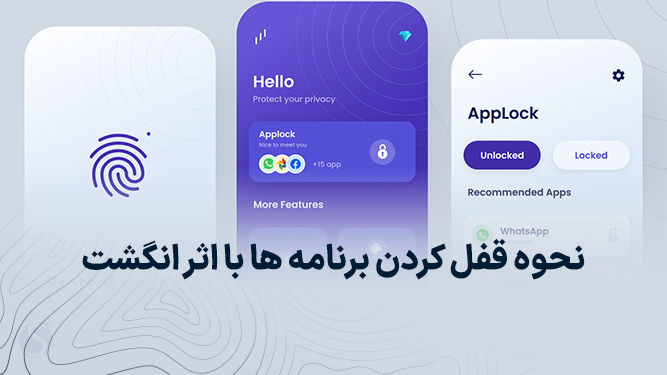
این روزها «حسگرهای اثر انگشت» (Fingerprint) بیش از هر زمان دیگری قدرتمند هستند و در کنار دیگر روش ها، سبب شده اند امنیت گوشی های هوشمند به مقدار قابل توجهی افزایش پیدا کند. این حسگرها همچنین در حال حاضر استفاده از گوشی های موبایل را بسیار ساده تر از گذشته کرده اند و دیگر هر بار نیاز به وارد کردن رمز عبور PIN نیست. اما شاید تاکنون به این موضوع توجه نکرده باشید که حتی می توان با استفاده از این سنسورها و قفل كردن اپلیکیشن ها با اثر انگشت، امنیت برنامه ها و فایل های شخصی را هم افزایش داد.
در کنار اینکه سنسورهای اثر انگشت می توانند برای افزایش امنیت کلی گوشی های هوشمند به کار گرفته شوند، می توان وظایف دیگری نظیر تایید هویت برای ورود به برنامه ها و قفل برنامه با اثر انگشت و همچنین فایلها را هم به آن ها محول کرد. به عبارت دیگر در گوشی های هوشمند امروزی میتوان سنسورهای شناسایی اثر انگشت را طوری برنامه ریزی کرد که دسترسی به همه برنامه ها و فایل ها، از شبکه های اجتماعی گرفته تا عکس های شخصی را محدود کنند.
اما چگونه می توان در گوشی های هوشمند مختلف این قابلیت را برنامه ریزی کرد؟ در زیر ابتدا روش استفاده از این ترفند در برندهای مختلف از گوشی های هوشمند را مورد بررسی قرار می دهیم و سپس به معرفی سه برنامه که بهترین عملکرد را در قفل اثر انگشت روی برنامه ها فراهم می کنند می پردازیم.
فهرست مطالب این مقاله:
– قفل كردن برنامه ها با اثر انگشت در گوشیهای هواوی
– قفل کردن برنامه ها با اثر انگشت در گوشیهای وان پلاس
– قفل کردن برنامه ها با اثر انگشت در گوشیهای اوپو
– قفل کردن برنامه ها با اثر انگشت در گوشیهای سامسونگ
– قفل کردن برنامه ها با اثر انگشت در گوشیهای ویوو
– قفل کردن برنامه ها با اثر انگشت در گوشیهای شیائومی
– بهترین نرم افزار برای قفل اثر انگشت روی برنامه ها
– کلام آخر
– سوالات متداول
قفل برنامه با اثر انگشت در گوشیهای هواوی
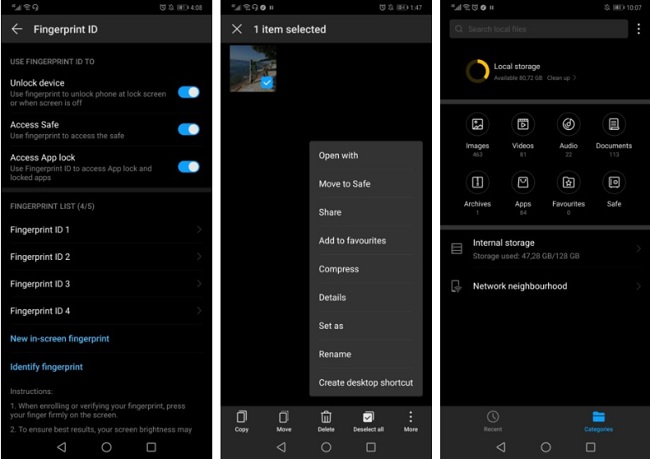
هواوی یکی از نخستین شرکت هایی بود که قابلیت قفل برنامه ها و فایل ها با استفاده از سنسور اثر انگشت را به گوشی های خود آورد. برای اولین بار در گوشی Ascend Mate 7 و محصولات هم رده با آن، شاهد حضور نسخه پایدار این قابلیت بودیم و همچنان در جدیدترین محصولات این شرکت نیز می توان آن را به کار گرفت.
برای اینکه در گوشی های هواوی بتوانید این قابلیت را فعال کرده و اقدام به قفل كردن اپلیکیشن ها با اثر انگشت کنید، باید مسیر Settings، سپس Security and privacy و در انتها Fingerprint ID را طی کنید. در این بخش می توانید به تنظیمات دو قابلیت Access Safe و Access App Lock که به ترتیب با هدف قفل فایل ها و برنامه ها به کار گرفته می شوند، دست پیدا کنید.
در همین رابطه بخوانید:
– چگونه رمز گوشی را بدون پاک شدن اطلاعات باز کنیم؟ باز کردن قفل گوشی بدون از دست رفتن اطلاعات
اما برای فعال سازی قابلیت قفل برنامه با اثر انگشت باید به مسیر Settings، سپس Security and privacy و در انتها App lock مراجعه کنید؛ سپس برنامه هایی را که قصد دارید تنها پس از تایید سنسور اثر انگشت باز شوند، انتخاب نمایید. به این ترتیب هرگاه آیکون یکی از این برنامه ها را لمس کنید، تنها پس از شناسایی توسط سنسور اثر انگشت، امکان دسترسی به آن وجود خواهد داشت.
برای اینکه بتوانید در گوشی های هواوی، فایل های شخصی خود را در وضعیت قفل قرار دهید نیز باید مسیر Settings، سپس Security and privacy و در پایان Access Safe را طی کنید. در این بخش می توانید فایل های مورد نظر خود را به این قابلیت اضافه کنید.
از طریق روش دیگری نیز می توان فایل های شخصی را قفل کرد. برنامه نمایش فایل های گوشی خود را باز کنید، سپس فایل موردنظر خود را یافته و آن را لمس و انگشت خود را برای مدتی نگه دارید. از منوی باز شده گزینه More و سپس Move to safe را انتخاب کنید. به این ترتیب قفل كردن برنامه های اندروید با اثر انگشت انجام میشود.
قفل کردن برنامه ها با اثر انگشت در گوشیهای وان پلاس
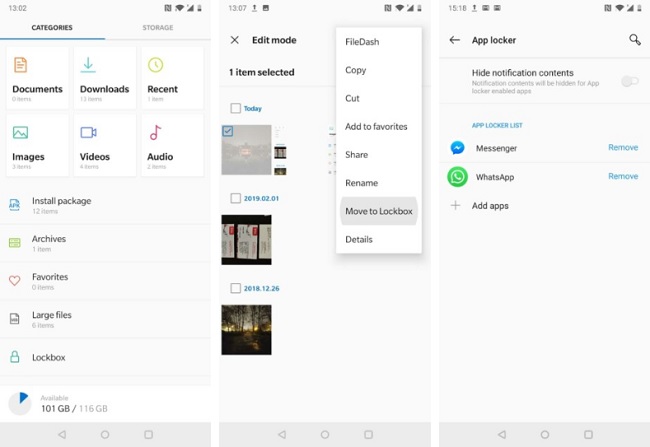
این تولید کننده گوشی های پرچمدار، از زمان عرضه اسمارت فون وان پلاس ۲ تاکنون، محصولات خود را به سنسورهای اثر انگشت مجهز کرده است. در طی این سال ها این حسگرها در گوشی های وان پلاس تنها برای باز و بسته کردن قفل صفحه نمایش مورد استفاده قرار می گرفت؛ اما در یکی دو سال اخیر قابلیتی با عنوان App Locker به رابط کاربری این شرکت اضافه شد که به کاربران اجازه می دهد با استفاده از حسگر ، اقدام به قفل كردن اپلیکیشن ها با اثر انگشت کنند.
در همین رابطه بخوانید:
– چگونه رمز گوشی اپل را عوض کنیم؟ آموزش نحوه تغییر پسورد آیفون
برای اینکه بتوانید در گوشی های وان پلاس اقدام به قفل برنامه با اثر انگشت کنید، ابتدا وارد مسیر Settings، سپس Utilities و آن گاه App Locker شوید. در گام بعد رمز PIN خود را وارد کنید تا گزینه ای تحت عنوان Add apps در دسترس قرار بگیرد.
با استفاده از این گزینه می توانید برنامه هایی را که قصد قفل کردن آن ها را دارید انتخاب کنید. با این کار هرگاه برای باز کردن این برنامه ها تلاش کنید، باید با استفاده از سنسور اثر انگشت، هویت خود را تایید کنید.
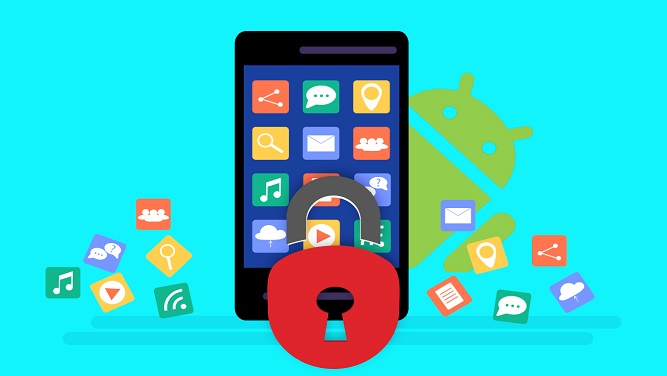
گوشی های وان پلاس همچنین تا چندی قبل قابلیت دیگری علاوه بر قابلیت قفل اثر انگشت روی برنامه ها با عنوان SecureBox را در اختیار داشتند که به کاربران اجازه می داد از فایل های شخصی خود محافظت کنند؛ اما سال گذشته بود که گروهی از کاربران اعلام کردند که در این قابلیت باگ مهلکی وجود دارد که اجازه می دهد به راحتی بتوان توسط دیگر برنامه های مدیریت فایل به فایل های قفل شده دسترسی پیدا کرد. وان پلاس مدتی بعد این باگ را رفع کرد و این قابلیت را با یک عنوان جدید؛ یعنی Lockbox به گوشی های خود آورد.
می توان در گوشی های این شرکت با مراجعه به مسیر File manager، سپس Categories و در انتها Lockbox به این قابلیت دسترسی پیدا کرد. هنگامی که قصد دارید برای اولین بار از این قابلیت استفاده کنید باید رمز PIN گوشی خود را وارد کنید؛ اما برای دفعات بعدی امکان تعیین هویت با استفاده از سنسور اثر انگشت نیز ممکن خواهد بود.
در همین رابطه بخوانید:
– قابلیت های گوشی سامسونگ به همراه ترفندهای مخفی Samsung
برای قفل برنامه ها با اثر انگشت باید قابلیت Lockbox اضافه کنید؛ باید در برنامه مدیریت فایل ها، فایل موردنظر را یافته و یک لمس همراه با مکث بر روی آن صورت دهید، سپس بر روی منوی سه نقطه موجود در بالای صفحه نمایش کلیک کنید و گزینه Move to Lockbox را انتخاب نمایید و به این ترتیب قفل كردن برنامه های گوشی با اثر انگشت در گوشی وان پلاس شما فعال میشود.
قفل کردن برنامه ها با اثر انگشت در گوشیهای اوپو
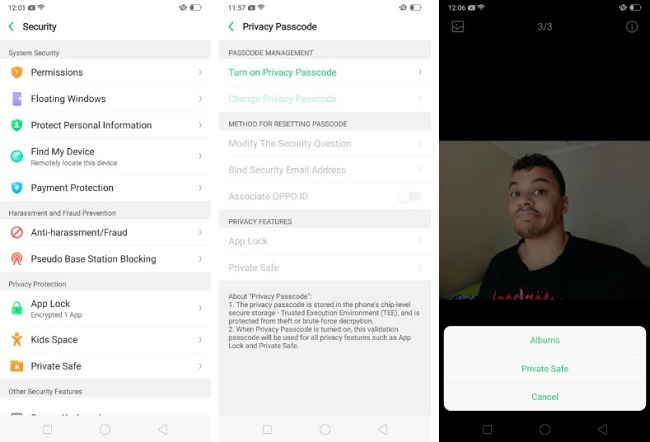
Oppo نیز همچون وان پلاس، سنسورهای شناسایی اثر انگشت را توسط محصولات خود در دسترس کاربران قرار می دهد. در جدیدترین نسل از گوشی های هوشمند این شرکت قابلیت قفل كردن اپلیکیشن ها با اثر انگشت و فایل های شخصی تعبیه شده است.
برای اینکه بتوانید این قابلیت را فعال کنید، ابتدا باید مسیر Settings، سپس Fingerprint, face and passcode و در پایان Privacy passcode را طی کنید. در این بخش گزینه ای با عنوان Turn on privacy passcode را خواهید یافت که پس از لمس آن، وارد کردن یک رمز عبور دلخواه از کاربران درخواست می شود.
در همین رابطه بخوانید:
– نحوه استفاده از secure folder | ایجاد پوشه مخفی در گوشی سامسونگ
در این بخش همچنین نیاز است که کاربران به یک سوال امنیتی پاسخ دهند تا در صورت فراموش کردن رمز عبور، امکان بازیابی آن وجود داشته باشد. همچنین امکان وارد کردن یک آدرس ایمیل نیز برای اتصال حساب کاربری وجود دارد.

هنگامی که این فرآیند به پایان برسد، امکان دسترسی به قابلیت قفل برنامه با اثر انگشت و قفل فایل های شخصی با استفاده از سنسور اثر انگشت در پنجره Privacy passcode ممکن خواهد بود.
همچنین می توان به این قابلیت از طریق مسیر Settings، سپس Security و در انتها App lock/private safe نیز دسترسی پیدا کرد. اگر در این بخش تنظیمات App Lock را لمس کنید؛ می توانید برنامه هایی را که پس از بازکردن آن ها به تایید هویت با استفاده از اثر انگشت نیاز است را مشاهده و تعیین کنید.
تنظیمات Private Safe نیز مطابق با انتظارات اجازه می دهد که فایل های بیشتری را به حالت قفل درآورید. برای مشاهده فایل های قفل شده نیز باید به همین بخش مراجعه کرد.
در همین رابطه بخوانید:
– چگونه رمز فراموش شده جیمیل را پیدا کنیم؟
برخلاف بسیاری از دیگر تولید کنندگان گوشی های هوشمند، Oppo به کاربران خود اجازه نمی دهد از طریق برنامه مدیریت فایل، فایل ها را انتخاب و به حالت قفل درآورند و کاربران برای این کار باید همیشه به منوهای بالا مراجعه کنند.
با این وجود، کاربران می توانند برای دسترسی سریع تر به منوی بالا، یک آیکون میان بر را ایجاد و بر روی صفحه Homescreen خود قرار دهند. برای این کار در پنجره Private safe، بر روی گزینه با عنوان Cog کلیک کنید و در پنجره بعدی قابلیت Homescreen shortcut را به وضعیت فعال درآورید.
قفل كردن برنامه ها با اثر انگشت سامسونگ
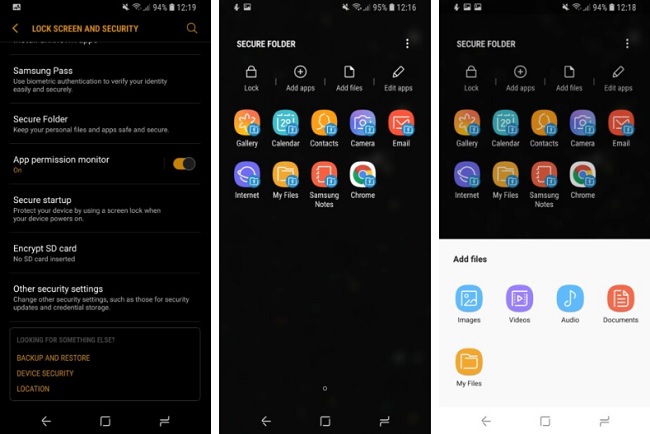
سامسونگ نیز مدت هاست قابلیت قفل كردن اپلیکیشن ها با اثر انگشت و فایل های شخصی را در اختیار کاربران خود قرار داده است. دسترسی به این قابلیت ها توسط برنامه ای قدرتمند با عنوان Secure Folder میسر است.
برای اینکه بتوانید از این قابلیت قفل برنامه با اثر انگشت استفاده کنید ابتدا باید مسیر Settings، سپس Lock screen and security و در انتها Secure Folder را طی کنید. در این بخش باید وارد حساب کاربری سامسونگ خود شوید یا اگر آن را در اختیار ندارید، یک حساب کاربری جدید ایجاد کنید.
پس از اینکه به حساب کاربری خود وارد شدید، نوع روش تعیین هویت که می توانید توسط آن به محتویات Secure Folder خود دسترسی پیدا کنید را انتخاب کنید. به عنوان مثال بسته به مدل گوشی خود می توانید شناسایی از طریق اثر انگشت یا عنبیه چشم را انتخاب کنید. در نسخه های جدید از این قابلیت، گزینه ای با عنوان +Fingerprint نیز وجود دارد که تنها شناسایی هویت با استفاده از یک انگشت خاص را ممکن می کند.
در همین رابطه بخوانید:
– بازگردانی پیج اینستاگرام؛ چگونه اکانت قبلی اینستاگرام خود را بازیابی کنیم؟
پس از تنظیم کردن قابلیت Secure Folder، آیکون آن در منوی برنامه ها قابل مشاهده خواهد بود. در این حالت برای ورود به این پوشه، تنها کافی است آن را لمس کرده و با استفاده از سنسورهای اثر انگشت یا شناسایی عنبیه چشم، هویت خود را تایید کنید. پس از ورود می توانید با استفاده از گزینه های Add apps و Add files، به ترتیب نسبت به اضافه کردن برنامه ها و فایل های مورد نظر خود اقدام کنید.
اضافه کردن فایل ها به این پوشه رمزگذاری شده از طریق برنامه My Files نیز ممکن است. برای این کار، فایل موردنظر خود را لمس کرده و چند لحظه نگه دارید؛ سپس وارد منوی نشان داده شده توسط سه نقطه عمودی شوید و گزینه Move to Secure Folder را انتخاب کنید. به این ترتیب قفل اثر انگشت روی برنامه ها سامسونگ انجام میشود.
قفل کردن برنامه ها با اثر انگشت در گوشیهای ویوو
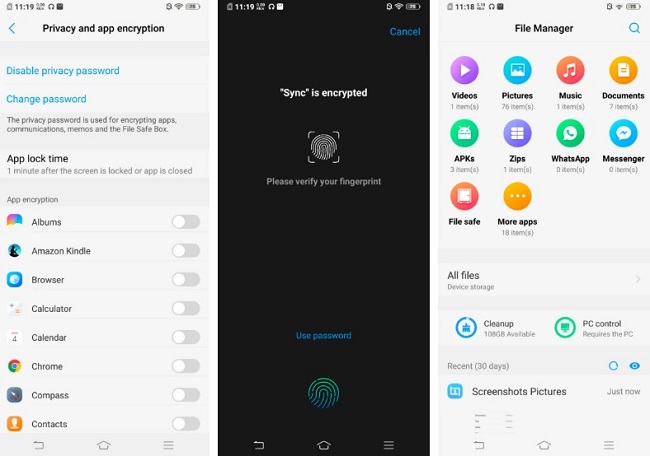
Vivo نخستین شرکتی بود که توانست گوشی های خود را به سنسورهای اثر انگشت یکپارچه با نمایشگر مجهز کند. طبیعی است اگر بدانیم محصولات این شرکت، اجازه قفل كردن اپلیکیشن ها با اثر انگشت و فایل های شخصی با استفاده از این سنسورها را هم ممکن می کند.
برای فعال سازی این قابلیت در گوشی های Vivo می توانید از طریق یکی از دو مسیر Settings، سپس Security and privacy و در پایان Privacy and app encryption، یا settings، سپس Fingerprint, face and password و در انتها Privacy and app encryption اقدام کنید.
هنگامی که این مسیرها را طی کنید، به وارد کردن یک رمز عبور دلخواه برای استفاده های بعدی از این قابلیت قفل برنامه با اثر انگشت نیاز خواهید داشت. پس از ورود این رمز عبور، لیستی از برنامه های نصب شده بر روی دستگاه نمایش داده می شود که می توانید تعیین کنید برای استفاده از کدام یک از آن ها به استفاده از سنسور شناسایی اثر انگشت نیاز خواهد بود.
برای استفاده دوباره از این قابلیت، باید از سوی کاربران رمز عبور تعیین شده در گام قبل و همچنین رمز صفحه نمایش وارد شود؛ اما در دفعات بعدی کاربران اجازه دارند از سنسور اثر انگشت برای تایید هویت خود استفاده کنند. به این ترتیب قابلیت قفل اثر انگشت روی برنامه ها به کاربران اجازه می دهد برای محافظت از بخشی از برنامه های خود، از سنسور اثر انگشت استفاده کنند.
در همین رابطه بخوانید:
– توصیههای عملی برای جلوگیری از افشای عکس ها و فیلم های خصوصی
اما برای اینکه بتوانید توسط این حسگر از تصاویر و ویدیوهای شخصی خود نیز مراقبت کنید، باید به پوشه ای که به صورت پیش فرض در برنامه مدیریت فایل ها تعبیه شده است مراجعه نمایید. به دو طریق می توان به این پوشه دسترسی پیدا کرد؛ در روش اول می توانید برنامه مدیریت فایل گوشی را باز کنید و سپس وارد پوشه ای با عنوان File safe شوید. در روش دوم باید مسیر Settings، سپس Security and privacy و در انتها File safebox را طی کنید.
در اولین ورود به این پوشه، از شما درخواست می شود رمز عبوری که در گام قبل تعیین کرده اید و همچنین رمز قفل صفحه نمایش گوشی خود را وارد کنید. پس از این کار گوشی به صورت خودکار، میزان علاقه مندی به استفاده از سنسور اثر انگشت برای ورودهای بعدی را جویا می شود.
برای اینکه بتوانید فایل های مختلف را به این پوشه رمزگذاری شده اضافه کنید، تنها کافی است در برنامه مدیریت فایل ها، فایل موردنظر را یافته و سپس آن را لمس کرده و برای چند لحظه نگه دارید. در گام بعد از منوی ظاهر شده گزینه More و بالاخره Move into the file safe را انتخاب کنید.
قفل کردن برنامه ها با اثر انگشت در گوشیهای شیائومی
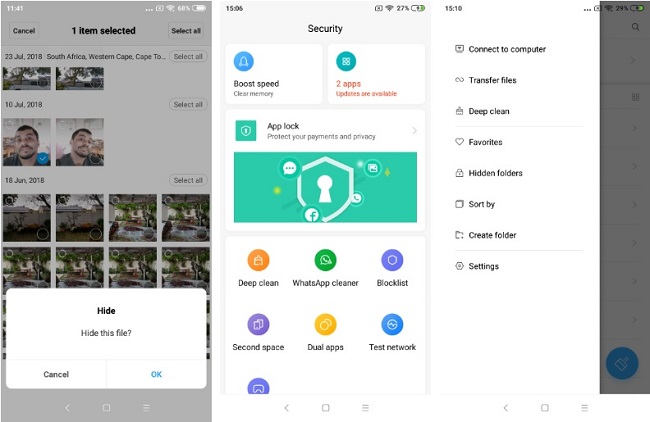
شیائومی دیگر تولید کننده گوشی های هوشمند است که در رابط کاربری خود امکان قفل كردن اپلیکیشن ها با اثر انگشت و فایل های شخصی را مهیا کرده است. برای اینکه بتوانید با استفاده از سنسور اثر انگشت موجود در این گوشی ها، دسترسی به برنامه های مختلف را محدود کنید، باید وارد برنامه Security app شوید و بر روی آیکون نشان داده شده با نام App lock کلیک کنید.
در گام بعد باید یک رمز عبور یا یک PIN را وارد کرده و برنامه هایی که قصد قفل گذاری آن ها را دارید، انتخاب کنید. به این ترتیب از این پس هرگاه قصد داشته باشید وارد این برنامه ها شوید، باید با استفاده از سنسور اثر انگشت هویت خود را تایید کنید.
در همین رابطه بخوانید:
– احراز هویت چیست؟ کدام روش احراز هویت (Authorization) از همه امنتر است؟
اگر قصد دارید در گوشی های شیائومی، فایل های شخصی خود را از دیدهها پنهان کنید، ابتدا باید آن را به رابط کاربری MIUI 10 یا جدیدتر از آن آپدیت کنید. در این رابط کاربری قابلیتی با عنوان Hidden folders وجود دارد که دسترسی به این امکان را مهیا می کند.
برای استفاده از این قابلیت ابتدا وارد برنامه File manager شوید و از منوی کناری، گزینه مشخص شده با عنوان Hidden folders را انتخاب کنید. هنگامی که این پوشه را لمس کردید، برای تایید هویت خود باید یک رمز عبور یا الگو را وارد کرده یا اثر انگشت خود را اسکن کنید. به این ترتیب دسترسی به این پوشه ممکن می شود.
شیائومی سه روش گوناگون را برای اضافه کردن فایل ها به این پوشه مخفی در نظر گرفته است:
روش اول قفل برنامه با اثر انگشت در شیائومی
در این روش می توان با استفاده از برنامه File manager، فایل ها را به این پوشه اضافه کرد. برای این کار وارد این برنامه شوید و پس از انتخاب فایل مورد نظر، آن را لمس کرده و انگشت خود را نگه دارید. در گام بعدی از طریق منوی نمایش داده شده با سه نقطه، گزینه Hide را انتخاب کنید.
روش دوم قفل اثر انگشت روی برنامه ها در شیائومی
در روش دوم از طریق مسیر Hidden folder، سپس منوی سه نقطه و در انتها گزینه Add files، قابل دسترس است. با انتخاب این گزینه، تمامی فایل های ذخیره شده در سیستم قابل مشاهده خواهد بود و می توان به راحتی آن ها را برای وارد شدن به این پوشه انتخاب کرد.
روش سوم قفل كردن اپلیکیشن ها با اثر انگشت در شیائومی
در روش سوم نیز که برای اضافه کردن عکس ها و ویدیوها مورد استفاده قرار می گیرد، از طریق برنامه Gallery در اختیار کاربر قرار می گیرد. برای استفاده از این روش، وارد این برنامه شوید و پس از لمس یک عکس یا ویدیو و مکث برای چند لحظه، بر روی منوی سه نقطه کلیک کنید و گزینه Hide را انتخاب نمایید.
بهترین برنامه ها برای قفل كردن برنامه ها با اثر انگشت
اگر گوشی شما دارای قابلیت قفل اثر انگشت روی برنامه ها نیست، نگران نباشید؛ در حال حاضر برنامههای گوناگون و قدرتمندی در Play Store یافت میشود که میتوان توسط آنها قابلیتهای مشابهای را در اختیار گرفت. اگرچه ممکن است عملکرد این برنامهها از نسخه پیشفرض موجود در رابط کاربری گوشیهای هوشمند ضعیفتر باشد، اما بدون شک استفاده از آنها خالی از لطف نیست.
برنامه LOCKit برای قفل برنامه با اثر انگشت
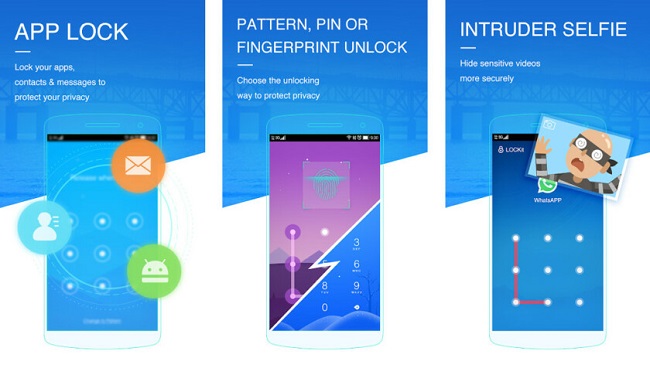
LOCKit یکی از شناخته شدهترین برنامهها در حوزه قفل كردن اپ های گوشی با اثر انگشت و فایلها است که قابلیتهای انبوهی را هم در خود جای داده است. علاوه بر امکان قفل کردن برنامهها، عکسها و ویدیوها، برنامه LOCKit همچنین قابلیت آن را دارد تصاویر افرادی را که سعی میکنند به این اطلاعات رمزگذاری شده دسترسی پیدا کنند را به ثبت برساند. کار با این نرم افزار بسیار ساده است. تنها کافی است آن را نصب و مجوزهای لازم برای مدیریت حافظه را صادر کنید. در گام بعد میتوانید با تعیین یک رمز PIN و یک سوال امنیتی، به قابلیتهای این برنامه دسترسی پیدا کنید.
عملکرد این برنامه قفل گالری با اثر انگشت با کمی کاستی در بعضی از قسمتها روبرو است. به عنوان مثال حتی پس از قفل کردن یک برنامه نیز میتوان آن را از طریق منوی برنامههای فعال در پسزمینه مشاهده کرد. البته به نظر میرسد که این مشکل تقریباً در نسخه جدید از این برنامه رفع شده است و در حال حاضر این ایراد تنها برای بخشی از برنامههای متفرقه وجود دارد.
در همین رابطه بخوانید:
– بررسی روشهای احراز هویت دو مرحله ای و بیان مزایا و معایب هر کدام
یکی از معایب اصلی این اپلیکیشن قفل برنامه با اثر انگشت واقعی، نمایش تبلیغات در بخشهای مختلف از جمله منوی اصلی و صفحه شناسایی کاربران پیش از بازکردن برنامهها و فایلها است که می تواند برای بعضی ها آزار دهنده باشد. با این حال حتی این عملکرد نیز برای یک برنامه رایگان عالی به نظر میرسد. این برنامه را میتوانید از طریق این لینک دانلود کنید.
برنامه AppLock برای قفل كردن اپلیکیشن ها با اثر انگشت
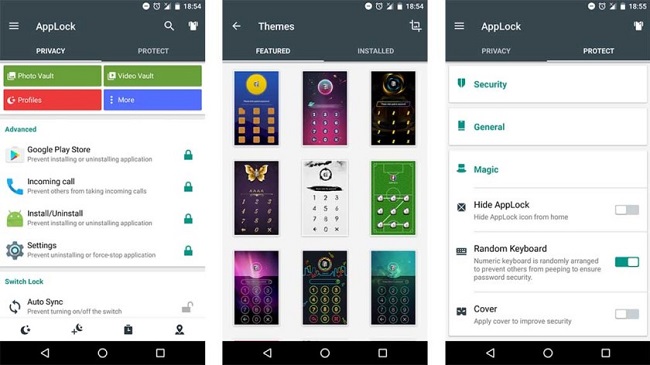
AppLock نیز یک برنامه قفل برنامه ها با اثر انگشت بوده و قابلیتهای انبوهی را در خود جای داده است. علاوه بر قفل گذاری برنامهها، میتوان با استفاده از این برنامه در راههای ارتباطی گوشیهای هوشمند (نظیر بلوتوث) نیز محدودیت ایجاد کرد.
این برنامه قفل اثر انگشت حرفه ای همچنین میتواند برای مخفی کردن فایلهای مالتیمدیا نیز مورد استفاده قرار بگیرد. بهترین قفل برنامه با اثر انگشت دارای صفحه کلید قفل مخفی نیز هست و سطح امنیتی بالایی را فراهم میآورد.
روش قفل برنامه ها با اثر انگشت در این برنامه بدین صورت است که در منوی تنظیمات این برنامه قابلیتی وجود دارد که از نمایش برنامههای قفل شده در منوی برنامههای فعال در پسزمینه نیز جلوگیری میکند؛ اما باید توجه داشت که این قابلیت، امکان استفاده از این منو برای برنامههای قفل شده را کاملاً منتفی میکند. این برنامه را میتوانید از طریق این لینک دانلود کنید.
برنامه AppLocker برای قفل برنامه با اثر انگشت
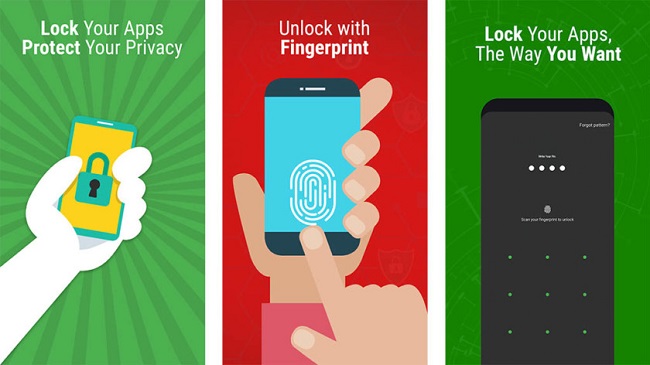
برنامه AppLocker نیز به دلیل رابط کاربری زیبا و چشم نواز، یکی از بهترین اپلیکیشنهای موجود در زمینه قفل كردن اپلیکیشن ها با اثر انگشت است. استفاده از این برنامه نیز به سادگی امکان پذیر است و کاربران تنها باید پس از صدور مجوزهای موردنیاز، یک رمز PIN تعیین کنند.
در همین رابطه بخوانید:
– فعالسازی رمز دو مرحله ای در توئیتر با استفاده از Google Authenticator
این برنامه دارای کاستیهایی نیز هست. در این برنامه امکان قفل گذاری بر روی فایلها وجود ندارد و همچنان میتوان حتی پس از قفل کردن برنامهها نیز در منوی برنامههای فعال در پس زمینه آنها را مشاهده کرد. به عنوان یک باگ اساسی، اگر برنامه AppLocker را در پسزمینه ببندید، تمامی برنامههای قفل شده در دسترس عموم قرار میگیرند.
به عبارت دیگر این برنامه باید همیشه حداقل در پسزمینه فعال باقی بماند تا بتواند به فعالیت خود ادامه دهد. پیش از دانلود این برنامه بهتر است به این موضوع توجه کنید. این برنامه را میتوانید از طریق این لینک دانلود کنید.
برنامه FingerSecurity Premium ابزار قفل برنامه ها با اثر انگشت
FingerSecurity Premium عنوان یک اپلیکیشن پر کاربرد برای قفل برنامههای اندروید با اثر انگشت است که توسط Rick Clephas توسعه و در مارکت بزرگ گوگل پلی منتشر شده است. گزینه های مختلف و متنوع امنیتی موجود در فینگر سکیوریتی باعث میشود تا تجربه ای جدید را در امنیت دستگاه خود به دست آورید و تنها در چند مرحله ساده مطمئن باشید که کسی به اطلاعات شخصی شما دسترسی پیدا نخواهد کرد.
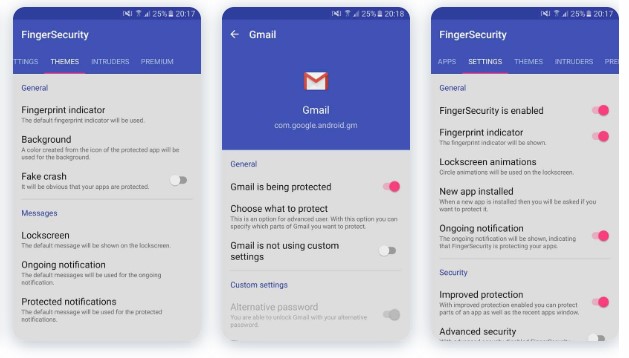
همچنین میتوان گزینه محافظت خودکار را فعال کرد تا در هنگام نصب برنامههای جدید نام آن به صورت کاملا اتوماتیک در لیست نرم افزارهای محافظت شده قرار گیرد. علاوه بر این اگر در برخی از موارد اثر انگشتتان شناسایی نشود، جای هیچ نگرانی نبوده و میتوانید به وسیله پین و یا الگوی جایگزین به برنامههای خود دسترسی داشته باشید.
برنامه قفل اثر انگشت Keepsafe
اگر به پلیاستور بروید، خواهید دید که بیش از ۵۰ میلیون نفر به این اپلیکیشن اعتماد کردهاند تا امنیت فایلهای شخصی خود مانند عکسها و ویدئوها را به آن بسپارند. اگر شما هم قصد دارید برخی از عکسها یا ویدیوهای شخصی خود را مخفی کنید و برای آنها رمز بگذارید، از نصب این برنامه غافل نشوید.
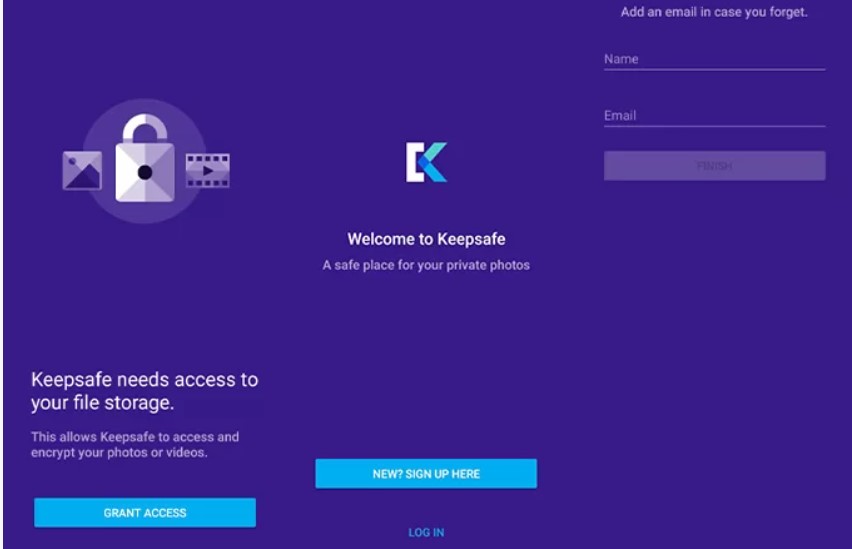
برای قفل کردن اپلیکیشنها با ورود به برنامه Keepsafe روی Grant Access ضربه بزنید و سپس گزینه New? Sign up Here را انتخاب کنید. در ادامه نام و ایمیل خود را وارد کرده و پس از آن میتوانید هر چیزی را به این صفحه منتقل کنید.
برنامه Ultra AppLock
میتوان Ultra AppLock را هم به عنوان بهترین برنامه قفل گذاری اندروید به حساب آورد. یکی از دلایلی که این برنامه را انتخاب کردیم اینست که علاوه بر قفل کردن برنامه های گوشی، امکاناتی نظیر ذخیره باتری، آزادسازی حافظه داخلی و موارد دیگر را هم به کاربران ارائه میدهد.
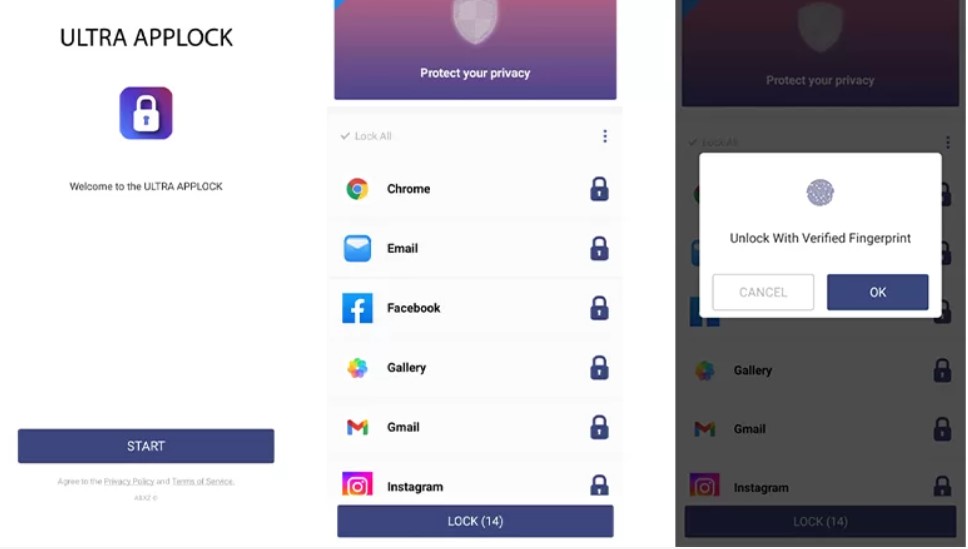
یکی از قابلیتهای جالب Ultra AppLock اینست که امکان مخفی کردن برنامه در گوشیهای اندرویدی دیگر به صورت نمایش آیکونهای فیک فراهم میکند. به عنوان مثال میتوان آیکون برنامه واتساپ را به شکل ماشین حساب انتخاب کرد تا کسی به سراغ آن نرود!
کلام آخر
این روزها تلفن همراه یک وسیله شخصی است که اطلاعات شخصی زیادی را در آن ذخیره میکنیم. برای اینکه دسترسی افراد را به بخشهای مختلف محدود کنیم نیاز است از قفل كردن اپلیکیشن ها با اثر انگشت استفاده کنیم. در این مطلب به طور کامل نحوه قفل كردن برنامه ها با اثر انگشت در انواع گوشیها را بررسی کردیم. همچنین چند برنامه کاربردی برای گوشیهایی که این قابلیت را ندارند معرفی کردیم.
امیدواریم مطالب این بخش برای شما مفید بوده باشد و به شما در قفل كردن برنامه های گوشیتان کمک کرده باشیم. راستی شما کدام اپلیکیشن را برای قفل کردن برنامههای گوشیتان استفاده کردهاید؟ تجربه خود را در قسمت ثبت نظر برای ما بنویسید.
سوالات متداول
آیا قابلیت قفل كردن برنامه ها با اثر انگشت در همه گوشیها است؟
همان طور که در این مطلب ذکر کردیم اکثر برندها در گوشیهای هوشمند خود که دارای سنسورهای اثر انگشت هستند این قابلیت را تعبیه کردهاند. اما اگر گوشی هوشمند شما دارای قابلیت قفل اثر انگشت روی برنامه ها نیست میتوانید از برنامههایی که معرفی کردیم استفاده کنید.
بهترین اپلیکیشن ها برای قفل برنامه با اثر انگشت کداماند؟
برنامه LOCKit – برنامه AppLock – برنامه AppLocker
چگونه قفل اثر انگشت را روی برنامه ها تنظیم کنم؟
برای این کار میتوان با دانلود برنامههای قفل اثر انگشت حرفه ای نظیرAppLocker به بخش تنظیمات این برنامه رفته و لیست اپلیکیشنهایی که قصد دارید از آن محافظت شود را به برنامه اضافه کنید.
چگونه برنامه ها را با اثر انگشت در سامسونگ قفل کنم؟
برای اینکه بتوانید از این قابلیت قفل برنامه با اثر انگشت استفاده کنید ابتدا باید به مسیر Settings، سپس Lock screen and security و در انتها Secure Folder بروید و پس از تنظیم کردن Secure Folder، آیکون آن در منوی برنامه ها قابل مشاهده خواهد بود. در این حالت برای ورود به این پوشه، تنها کافی است آن را لمس کرده و با استفاده از سنسورهای اثر انگشت هویت خود را تایید کنید. پس از ورود می توانید با استفاده از گزینه های Add apps نسبت به اضافه کردن برنامه های مورد نظر خود اقدام کنید.
چگونه واتساپ خود را با اثر انگشت قفل کنم؟
برای این کار برنامه WhatsApp را باز کرده و به بخش تنظیمات بروید. پس از انتخاب گزینه Account به بخش Privacy بروید. در این بخش گزینه Fingerprint lock را لمس کرده و سپس گزینه Unlock With Fingerprint را فعال کنید. در ادامه از شما خواسته میشود که اثر انگشت خود را تایید کنید تا قفل اثر انگشت برای واتساپ فعال شود.
چگونه برای اینستا رمز اثر انگشت بگذاریم؟
برای فعال کردن قفل اینستاگرام با اثر انگشت میتوان از برنامههای قفل اثر انگشت حرفه ای نظیر AppLocker استفاده کرد و مطابق توضیحاتی که در این مطلب ارائه گردید نسبت به فعال کردن قفل اثر انگشت برای اینستاگرام اقدام کرد.



![نگاهی به سرعت SSD اکسترنال ADATA SD600Q؛ چقدر سریعتر از فلش مموری؟ [تماشا کنید] نگاهی به سرعت SSD اکسترنال ADATA SD600Q؛ چقدر سریعتر از فلش مموری؟ [تماشا کنید]](https://zhwana.ir/wp-content/uploads/2023/11/d986daafd8a7d987db8c-d8a8d987-d8b3d8b1d8b9d8aa-ssd-d8a7daa9d8b3d8aad8b1d986d8a7d984-adata-sd600qd89b-da86d982d8afd8b1-d8b3d8b1db8cd8b9_655f33547ad0a-50x50.jpeg)
![آموزش ثبت نام و استفاده از چت بات ChatGPT با شماره مجازی در ایران [+ثبت نام با ایمیل] آموزش ثبت نام و استفاده از چت بات ChatGPT با شماره مجازی در ایران [+ثبت نام با ایمیل]](https://zhwana.ir/wp-content/uploads/2023/11/d8a2d985d988d8b2d8b4-d8abd8a8d8aa-d986d8a7d985-d988-d8a7d8b3d8aad981d8a7d8afd987-d8a7d8b2-da86d8aa-d8a8d8a7d8aa-chatgpt-d8a8d8a7-d8b4d985_655de1a9e3cde-50x50.jpeg)
